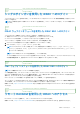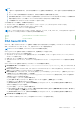Users Guide
Table Of Contents
- Integrated Dell Remote Access Controller 9 User's Guide
- 目次
- iDRACの概要
- iDRAC へのログイン
- パスワードの強制変更(FCP)
- OpenID Connect を使用した iDRAC へのログイン
- ローカルユーザー、Active Directory ユーザー、または LDAP ユーザーとしての iDRAC へのログイン
- スマートカードを使用したローカルユーザーとしての iDRAC へのログイン
- シングルサインオンを使用した iDRAC へのログイン
- リモート RACADM を使用した iDRAC へのアクセス
- ローカル RACADM を使用した iDRAC へのアクセス
- ファームウェア RACADM を使用した iDRAC へのアクセス
- シンプルな2要素認証(シンプル2FA)
- RSA SecurID 2FA
- システム正常性の表示
- 公開キー認証を使用した iDRAC へのログイン
- 複数の iDRAC セッション
- セキュアなデフォルトパスワード
- デフォルト ログイン パスワードの変更
- デフォルトパスワード警告メッセージの有効化または無効化
- パスワード強度ポリシー
- IPブロック
- Webインターフェイスを使用したOS to iDRACパススルーの有効化または無効化
- RACADM を使用したアラートの有効化または無効化
- 管理下システムのセットアップ
- iDRAC IP アドレスのセットアップ
- ローカル管理者アカウント設定の変更
- 管理下システムの場所のセットアップ
- システムパフォーマンスと電力消費の最適化
- 管理ステーションのセットアップ
- 対応ウェブブラウザの設定
- デバイスファームウェアのアップデート
- ステージングされたアップデートの表示と管理
- デバイスファームウェアのロールバック
- 他のシステム管理ツールを使用した iDRAC の監視
- サーバ設定プロファイルのサポート - インポートおよびエクスポート
- BIOS 設定または F2 からのセキュアなブート設定
- BIOS recovery
- iDRAC の設定
- iDRAC 情報の表示
- ネットワーク設定の変更
- 暗号スイートの選択
- FIPS モード
- サービスの設定
- VNC クライアントを使用したリモートサーバーの管理
- 前面パネルディスプレイの設定
- タイムゾーンおよび NTP の設定
- 最初の起動デバイスの設定
- OS から iDRAC へのパススルーの有効化または無効化
- 証明書の取得
- RACADM を使用した複数の iDRAC の設定
- ホストシステムでの iDRAC 設定を変更するためのアクセスの無効化
- OAuth 2.0を使用した委任認証
- iDRAC と管理下システム情報の表示
- iDRAC 通信のセットアップ
- DB9 ケーブルを使用したシリアル接続による iDRAC との通信
- DB9 ケーブル使用中の RAC シリアルとシリアルコンソール間の切り替え
- IPMI SOL を使用した iDRAC との通信
- IPMI over LAN を使用した iDRAC との通信
- リモート RACADM の有効化または無効化
- ローカル RACADM の無効化
- 管理下システムでの IPMI の有効化
- RHEL 6 での起動中の Linux のシリアルコンソールの設定
- RHEL 7 でのシリアルターミナルの設定
- サポート対象の SSH 暗号スキーム
- ユーザーアカウントと権限の設定
- iDRAC ユーザーの役割と特権
- ユーザー名およびパスワードで推奨される文字
- ローカルユーザーの設定
- Active Directory ユーザーの設定
- iDRAC の Active Directory 認証を使用するための前提条件
- サポートされている Active Directory 認証メカニズム
- 標準スキーマ Active Directory の概要
- 標準スキーマ Active Directory の設定
- 拡張スキーマ Active Directory の概要
- 拡張スキーマ Active Directory の設定
- Active Directory 設定のテスト
- 汎用 LDAP ユーザーの設定
- システム設定ロックダウン モード
- シングルサインオンまたはスマートカードログインのための iDRAC の設定
- アラートを送信するための iDRAC の設定
- iDRAC 9グループ マネージャー
- ログの管理
- iDRACでの電源のモニタリングと管理
- iDRACダイレクト アップデート
- ネットワークデバイスのインベントリ、監視、および設定
- ネットワークデバイスのインベントリと監視
- FC HBA デバイスのインベントリと監視
- SFPトランシーバー デバイスのインベントリーと監視
- Telemetry Streaming
- Serial Data Capture
- 仮想アドレス、イニシエータ、およびストレージターゲットのダイナミック設定
- ストレージデバイスの管理
- RAID の概念について
- 対応コントローラ
- 対応エンクロージャ
- ストレージデバイスの対応機能のサマリ
- ストレージデバイスのインベントリと監視
- ストレージデバイスのトポロジの表示
- 物理ディスクの管理
- 仮想ディスクの管理
- RAID設定機能
- コントローラの管理
- PCIe SSD の管理
- エンクロージャまたはバックプレーンの管理
- 設定を適用する操作モードの選択
- 保留中の操作の表示と適用
- ストレージデバイス — 操作適用のシナリオ
- コンポーネント LED の点滅または点滅解除
- Warm reboot
- BIOS 設定
- Configuring and using virtual console
- iDRAC サービスモジュールの使用
- サーバー管理用 USB ポートの使用
- Quick Sync 2の使用
- 仮想メディアの管理
- vFlash SD カードの管理
- SMCLP の使用
- オペレーティングシステムの導入
- iDRAC を使用した管理下システムのトラブルシューティング
- iDRAC への SupportAssist の統合
- よくあるお問い合わせ(FAQ)
- 使用事例シナリオ
- アクセスできない管理下システムのトラブルシューティング
- システム情報の取得とシステム正常性の評価
- アラートのセットアップと電子メールアラートの設定
- システムイベントログと Lifecycle ログの表示とエクスポート
- iDRAC ファームウェアをアップデートするためのインタフェース
- 正常なシャットダウンの実行
- 新しい管理者ユーザーアカウントの作成
- サーバのリモートコンソールの起動と USB ドライブのマウント
- 連結された仮想メディアとリモートファイル共有を使用したベアメタル OS のインストール
- ラック密度の管理
- 新しい電子ライセンスのインストール
- 一度のホストシステム再起動における複数ネットワークカードへの IO アイデンティティ構成設定の適用

Identifier GUID-222D6B2F-193E-402B-B38C-9F775471FA9C
Version 1
Status Translation Validated
リモート - プロビジョニングされたシステム
オペレーティングシステムがシステムにインストールされている場合は、リモートデスクトップクライアントを使用してサーバに
ログインします。サーバにログインしたら、RACADM やウェブインタフェースなどのローカルインタフェースを使用してパスワー
ドを変更します。
Identifier GUID-99544D3F-FC3A-4A45-91A5-9CB912AA7776
Version 1
Status Translation Validated
リモート - プロビジョニングされていないシステム
サーバにオペレーティングシステムがインストールされておらず、PXE セットアップが使用可能な場合は、PXE を使用してから
RACADM を使用してパスワードをリセットします。
Identifier GUID-7DFF204C-40AA-4D48-BAF3-014C1BC5AFDA
Version 3
Status Translation Validated
デフォルト ログイン パスワードの変更
デフォルトパスワードの変更を許可する警告メッセージは、以下の場合に表示されます。
● ユーザー設定権限で iDRAC にログインする。
● デフォルト パスワード警告機能が有効になっている。
● デフォルトの iDRAC ユーザー名とパスワードがシステム情報タグで提供されている。
SSH、リモート RACADM、または Web インターフェイスで iDRAC にログインすると、警告メッセージも表示されます。Web イン
ターフェイスと SSH の場合は、セッションごとに単一の警告メッセージが表示されます。リモート RACADM の場合は、コマンド
ごとに警告メッセージが表示されます。
メモ: ユーザー名とパスワードに推奨される文字の詳細については、「ユーザー名およびパスワードで推奨される文字 、p.
161」を参照してください。
Identifier GUID-B02AC888-BFEB-4DB0-852B-72E5ECB3D0C2
Version 2
Status Translation Validated
ウェブインタフェースを使用したデフォルトログインパスワードの変更
iDRAC ウェブインタフェースにログインするときに、[Default Password Warning(デフォルトパスワード警告)] ページが表示され
た場合、パスワードを変更できます。この操作を行うには、次の手順を実行します。
1. [デフォルトパスワードの変更] オプションを選択します。
2. [新しいパスワード] フィールドに、新しいパスワードを入力します。
メモ: ユーザー名およびパスワードの推奨文字に関する詳細は、「ユーザー名およびパスワードで推奨される文字 、p. 161」
を参照してください。
3. [パスワードの確認] フィールドに、もう一度パスワードを入力します。
4. [Continue](続行)をクリックします。
新しいパスワードが設定され、iDRAC にログインされます。
メモ: [続行] は、[新しいパスワード] フィールドと [パスワードの確認] フィールドに入力されたパスワードが一致
した場合にのみ有効化されます。
他のフィールドについては、『iDRAC オンラインヘルプ』を参照してください。
50 iDRAC へのログイン